Cuando Android muestra un mensaje de error “La interfaz de usuario del sistema no responde“, indica que la interfaz de usuario de su dispositivo no responde o tiene problemas. Sin embargo, si te encuentras con un mensaje de error de este tipo, aquí tienes una guía que explica por qué sucede y cómo solucionarlo.
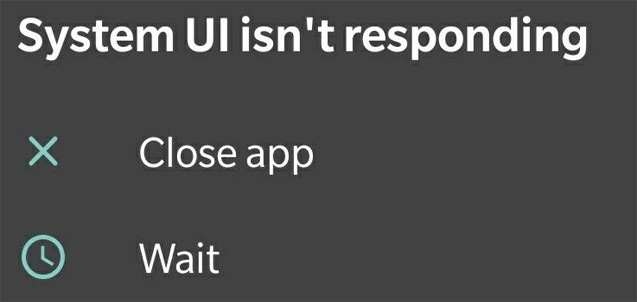
Así que empieza…
Para arreglar la interfaz de usuario del sistema que no responde, recomendamos esta herramienta:
Esta herramienta eficaz puede solucionar problemas de Android como bucle de arranque, pantalla negra, Android bloqueado, etc. en poco tiempo. Solo sigue estos 3 sencillos pasos:
- Descargue esta Reparación del Sistema Android herramienta (solo para PC) calificado como Excelente en Trustpilot.
- Inicie el programa y seleccione la marca, el nombre, el modelo, el país/región y el operador y haga clic en Next.
- Siga las instrucciones en pantalla y espere a que se complete el proceso de reparación.
Variaciones de error alternativas de la interfaz de usuario del sistema que no responde
Este error tiene variaciones alternativas y son:
- android.systemui se ha detenido
- Lamentablemente, la interfaz de usuario del sistema se ha detenido
- La interfaz de usuario del sistema no responde
- Error de interfaz de usuario del sistema Android
Cómo solucionar el error “La interfaz de usuario del sistema no responde”?
- Solución 1: reinicie su dispositivo
- Solución 2: borrar la caché de aplicaciones de Google
- Solución 3: busque aplicaciones no autorizadas y desinstálelas
- Solución 4: administre el almacenamiento de su dispositivo
- Solución 5: desinstale la actualización de la aplicación Google
- Solución 6: restablecer las preferencias de la aplicación
- Solución 7: actualice su teléfono Android
- Solución 8: Restablezca su dispositivo a los valores de fábrica
Solución 1: reinicie su dispositivo
La forma básica y sencilla de solucionar este problema de error es reiniciando su dispositivo. Un reinicio limpio actualiza los procesos del sistema y soluciona fallos temporales, restaurando la funcionalidad de la interfaz de usuario del sistema.
Apague su teléfono manteniendo presionado el botón de Encendido. Espere unos segundos y luego vuelva a encenderlo para comprobar si ha desaparecido algún error.
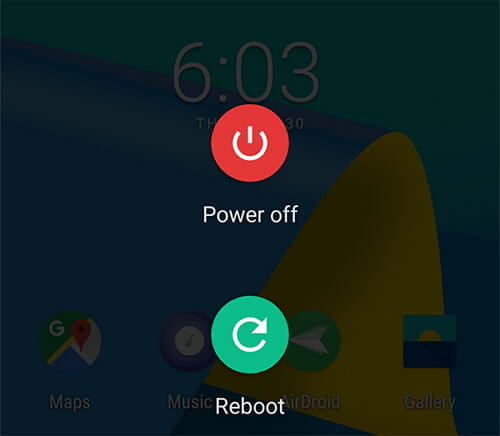
Lea también: Arreglar Desafortunadamente la aplicación se detuvo Error en Android
Solución 2: borrar la caché de aplicaciones de Google
Un caché desordenado en la aplicación de Google sobrecargaba el sistema y provocaba que la interfaz de usuario no respondiera. Si no ha borrado el caché durante un período más largo, bórrelo para eliminar el mensaje de error.
Esto es lo que debes hacer:
- Vaya a la aplicación Configuración de Android y seleccione la categoría Aplicaciones.
- Seleccione Google y haga clic en la opción Uso de almacenamiento.
- Haga clic en la opción Borrar caché.
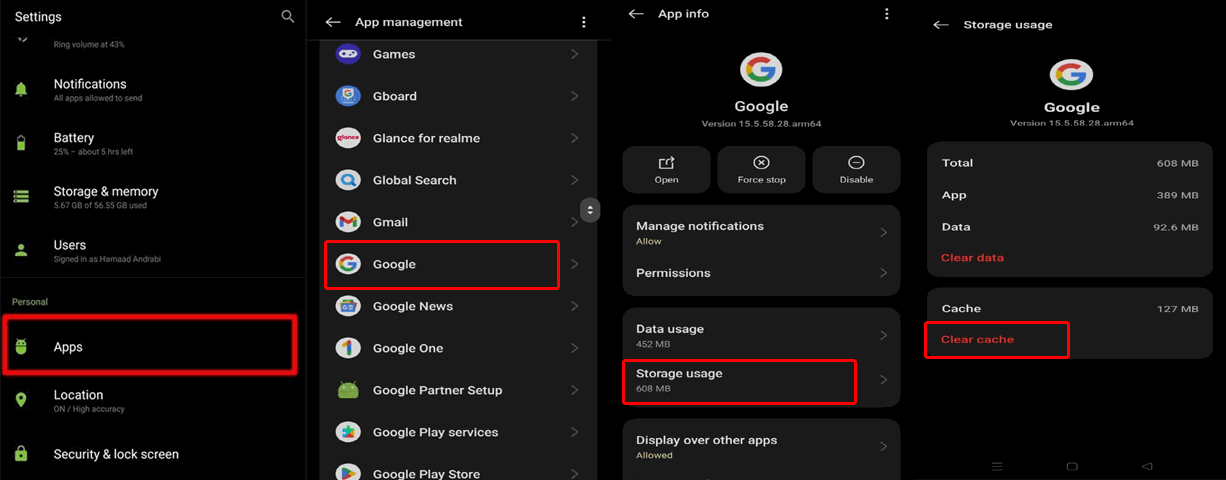
Solución 3: busque aplicaciones no autorizadas y desinstálelas
Las aplicaciones de terceros maliciosas o mal codificadas pueden provocar que la interfaz de usuario del sistema no responda. Entonces, si instaló recientemente alguna aplicación y comenzó a recibir este error, inicie su dispositivo en modo seguro para verificar si esa aplicación es la culpable.
Consulte los pasos a continuación para hacerlo:
- Mantenga presionado el botón de Encendido hasta que vea el menú de encendido.
- Luego, presione la opción Apagar hasta que vea el menú.
- Luego, en el mensaje Reiniciar en modo seguro, presione Aceptar.
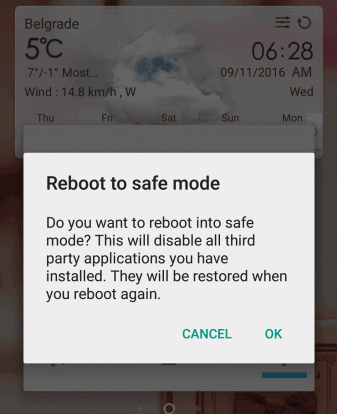
- Ahora, si el error desaparece, desinstale todas las aplicaciones instaladas recientemente.
Solución 4: administre el almacenamiento de su dispositivo
El poco almacenamiento en su dispositivo también puede ser la razón por la cual Process.com.android.systemUI se detuvo. Entonces, intente administrar el almacenamiento en su dispositivo para solucionar el problema del error.
Para hacerlo, siga las instrucciones dadas:
- Vaya a Configuración en su dispositivo.
- Dirígete a Acerca del teléfono y haz clic en Almacenamiento.
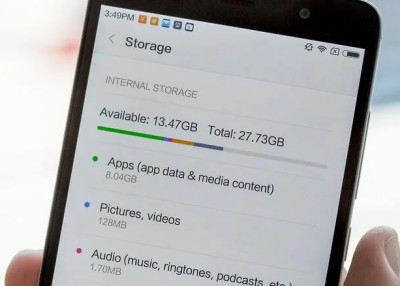
- Aquí, consulta el espacio disponible. Si está lleno, intente borrar las aplicaciones o archivos no utilizados.
Lea también: La solución android.process.media se detuvo inesperadamente
Solución 5: desinstale las actualizaciones de la aplicación Google
Si instaló recientemente las actualizaciones de Google, podría ser la razón por la cual la interfaz de usuario del sistema no responde. Desinstale las actualizaciones para escalar este mensaje de error.
Sigue los pasos aquí:
- Vaya a Configuración y diríjase a Aplicaciones.
- Elija la aplicación de Google de la lista.
- Ahora, toque el ícono Más (es decir, tres puntos) y seleccione Desinstalar actualizaciones.
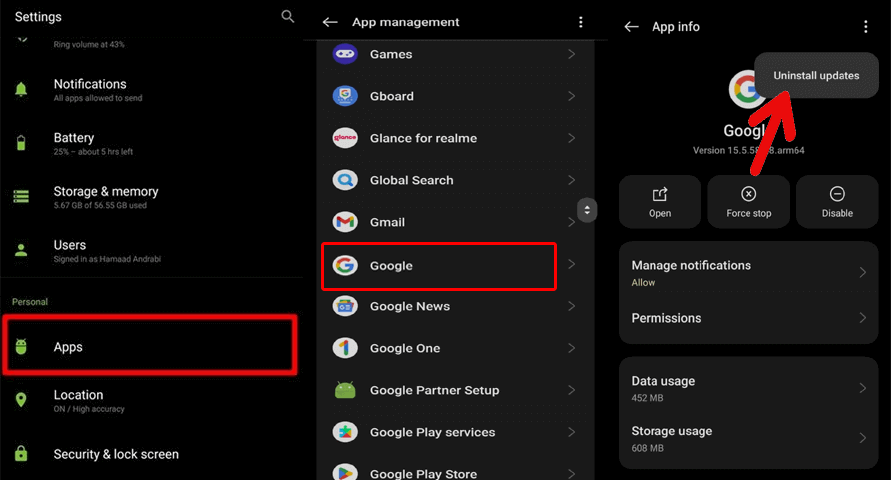
Solución 6: restablecer las preferencias de la aplicación
Restablecer las preferencias de la aplicación en su dispositivo actualizará todos los procesos de la aplicación, solucionando el problema de la interfaz de usuario que no responde.
Estos son los pasos a seguir:
- Abra la aplicación Configuración en su dispositivo.
- Luego, dirígete a la categoría Aplicaciones o Gestión de aplicaciones.
- Ahora, toque el ícono Más en el lado superior derecho.
- Seleccione la opción Restablecer preferencias de la aplicación.
- Haga clic en la opción Restablecer aplicaciones para confirmar.
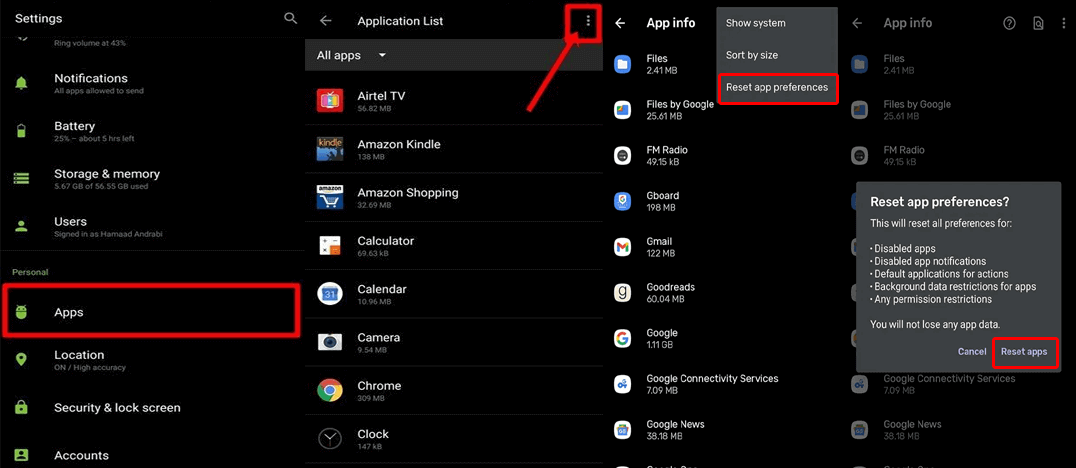
Solución 7: actualice su teléfono Android
Las versiones obsoletas del software de Android pueden tener errores y enfrentar problemas de compatibilidad, lo que contribuye a errores en la interfaz de usuario. Siempre busque actualizaciones OTA de Android y asegúrese de operar con una versión actualizada de Android.
- Abra la aplicación Configuración y diríjase a la sección Actualización de software.
- Aquí, verifique la actualización de software disponible.
- Si está disponible, haga clic en el botón Descargar ahora para instalarlo.
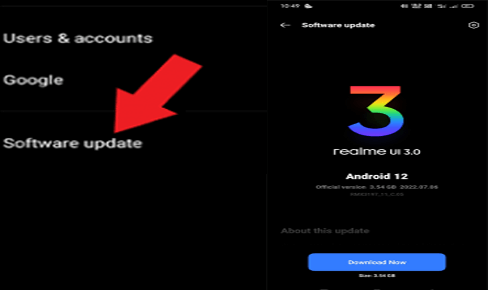
- Cuando esté instalado, su dispositivo se reiniciará automáticamente.
Solución 8: restablezca su teléfono de fábrica
Por último, si nada le ayuda a escapar del error, realice un restablecimiento de fábrica como último recurso. Recuerde que al restablecer los valores de fábrica se eliminarán todos los datos de su teléfono. Por lo tanto, se recomienda hacer una copia de seguridad de sus datos de Android antes del restablecimiento de fábrica.
Siga estos sencillos pasos para restablecer su teléfono:
- En la aplicación Configuración, vaya a Configuración adicional.
- Navegue hasta la opción Copia de seguridad y reinicio y selecciónela.
- Haga clic en la opción Restablecer teléfono y toque Borrar todos los datos (restablecimiento de fábrica).

- Ahora, proporcione la contraseña de la pantalla de bloqueo de su teléfono y confirme el restablecimiento.
Lea también: Recuperar datos de Android después del restablecimiento de fábrica
Use la Android Reparar Herramienta para corregir el error “La interfaz de usuario del sistema no responde”
La mejor manera y sin complicaciones de corregir el error “La interfaz de usuario del sistema no responde” es utilizar la Android Reparar Herramienta.
Este software no sólo puede solucionar este error, sino que también puede solucionar otros problemas de Android, como problemas de actualización del firmware de Android, problemas de bloqueo de aplicaciones, error de pantalla negra de muerte, problemas de batería y muchos más.
Puede consultar su guía de usuario para ver cómo funciona esta herramienta y luego seguir todas las instrucciones proporcionadas para usarla. Así que adelante y pruébalo!!!

Note: Se recomienda descargar y usar el software solo en su computadora de escritorio o portátil. El software no funcionará en teléfonos móviles.
FAQs (Frecuentemente Preguntó Preguntas)
Qué es la interfaz de usuario del sistema Android?
SystemUI es una aplicación del sistema en dispositivos Android que funciona como una interfaz de usuario global que funciona durante el proceso de inicio del dispositivo. Entonces, cualquier función u operación que se realice en los dispositivos Android se debe únicamente a la interfaz de usuario del sistema. En palabras simples, es el núcleo de la interfaz de usuario del sistema operativo Android.
Qué pasará si la interfaz de usuario del sistema está deshabilitada?
Con la interfaz de usuario del sistema deshabilitada, su dispositivo no podrá funcionar sin problemas. En cambio, se bloquea en el proceso de inicio y nunca arranca exitosamente.
Es seguro realizar un restablecimiento de fábrica para reparar la interfaz de usuario del sistema que no responde?
El restablecimiento de fábrica siempre debe ser el último método para resolver cualquier problema. Conduce a la eliminación de datos, por lo que es importante hacer una copia de seguridad de sus datos antes de continuar. Sin embargo, si no estás seguro de realizar esta acción, siempre es mejor buscar ayuda profesional.
Envolver
Entonces, se trata del error “La interfaz de usuario del sistema no responde“. Espero que la guía le haya proporcionado suficiente información y ahora podrá corregir fácilmente el error con soluciones guiadas.
Si tienes más dudas, visítanos en Twitter o Facebook.
James Leak is a technology expert and lives in New York. Previously, he was working on Symbian OS and was trying to solve many issues related to it. From childhood, he was very much interested in technology field and loves to write blogs related to Android and other OS. So he maintained that and currently, James is working for es.androiddata-recovery.com where he contribute several articles about errors/issues or data loss situation related to Android. He keeps daily updates on news or rumors or what is happening in this new technology world. Apart from blogging, he loves to travel, play games and reading books.